Bluetooth LE(BLE)経由でAndroid携帯に接続するスマートウォッチで、計測した心拍数を、Google Fitに同期する方法の調査。
Android Wearが搭載されている、Android時計だと、簡単にGoogle Fitに繋げるらしいが、私が使っている、MIO ALPHA(MODEL: 53P)のようなAndroid非搭載のガジェットだと、Google Fitと直接連携は出来ないらしい。
やり方
Polar Beatを介してGoogle Fitに接続します。
1. Google PlayからPolar Beatをダウンロード&インストール
download先: Polar Beat Android
2. Polar Beatの設定(Google Fitとの連携)
2.1. POLAR BEATのアカウント作成
Google Fitとの連携をするには、POLAR BEATのアカウントにログインすることが必要です。POLAR BEATを起動したらサインインボタンが出るので、こちらをタップします。
※アカウントを持っていない場合もこちらから作成できます。
起動時に続行の方を押して進めてしまってた場合は、ホーム画面の左上にいる ![]() ボタンをタップするとサインインという部分があるのでそこをタップ。
ボタンをタップするとサインインという部分があるのでそこをタップ。
2.2. Google Fitとの連携設定
左上にいる ![]() ボタンをタップして、設定をタップ。
ボタンをタップして、設定をタップ。
Google Fitのタブをタップして連携の設定を行う。
3. Polar Beatの設定(スマートウォッチとの連携)
2.2と同じ要領で設定画面を開く。心拍センサーをタップ。
Bluetoothデバイスがペアリング可能な状態(Mio Alphaだと心拍計測状態)になっていれば、自動的に表示されるので、ペアリングボタンを押すと連携できるようになる。
3. Workoutの実施
POLAR BEATでワークアウトの開始ボタンを押す。
運動が終わったら、![]() トレーニング停止ボタンをタップ→
トレーニング停止ボタンをタップ→![]() 終了ボタンをタップと進め、データを保存します。
終了ボタンをタップと進め、データを保存します。
4. Google Fitの確認
携帯でGoogle Fitを起動すると、ホーム画面にPolar Beatで計測した心拍数が確認できる。
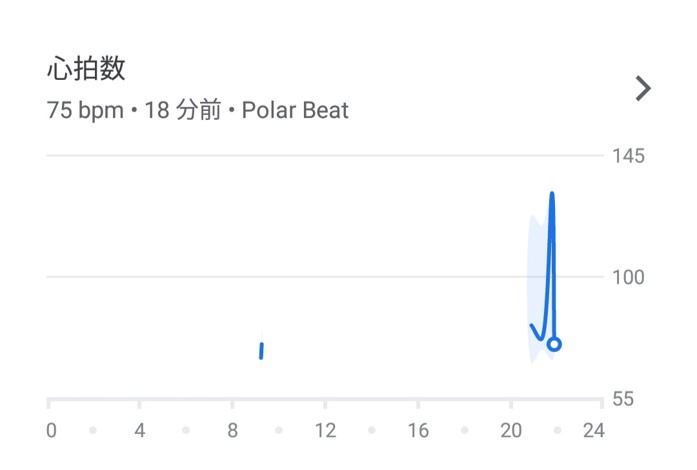
Google Fitと、色々なデバイスを連携しておくと、ここに心拍数のグラフが出てくるようです。
Polar Beat単体で心拍数の時系列グラフ管理するよりも使いやすそうですね。
蛇足
App StoreにiPhone用のPolar Beatもあったので、iPhoneでも同じこと出来るかも(未確認)。
それにしても、回収したデータをPCからも確認したかったんですが、Google FitのWEBサービスは2019年3月19日に終了したらしいです。最近、Googleのサービスがどんどん改悪されてる気がします。。。

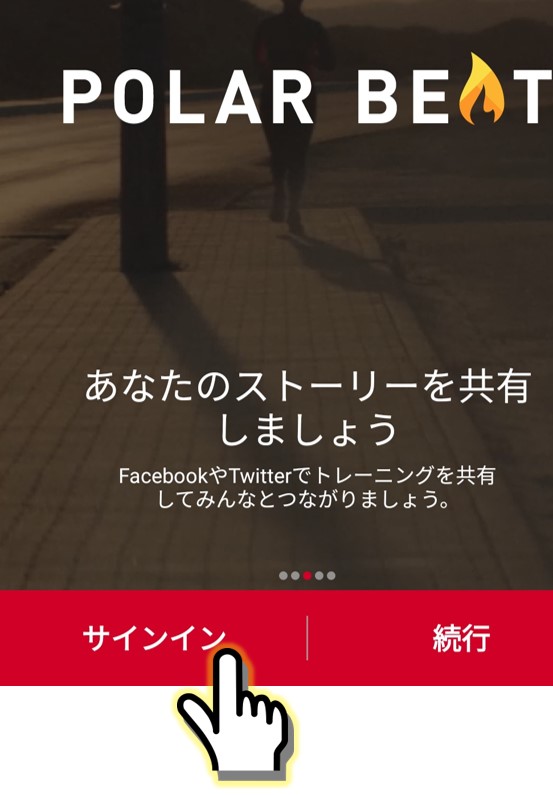
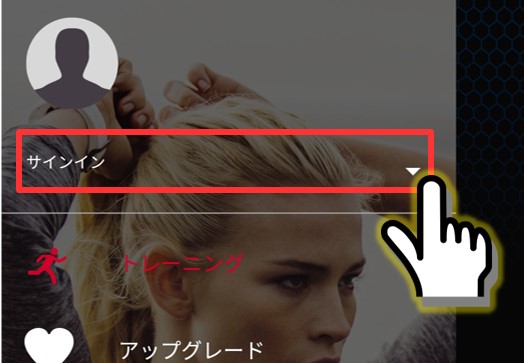
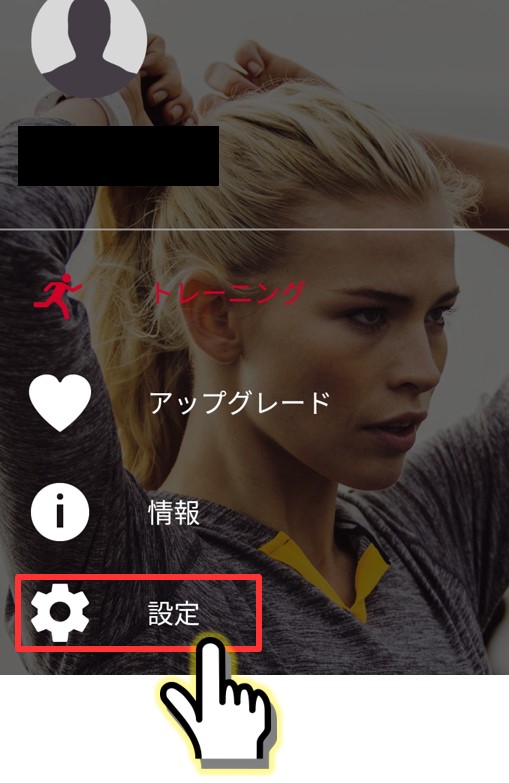
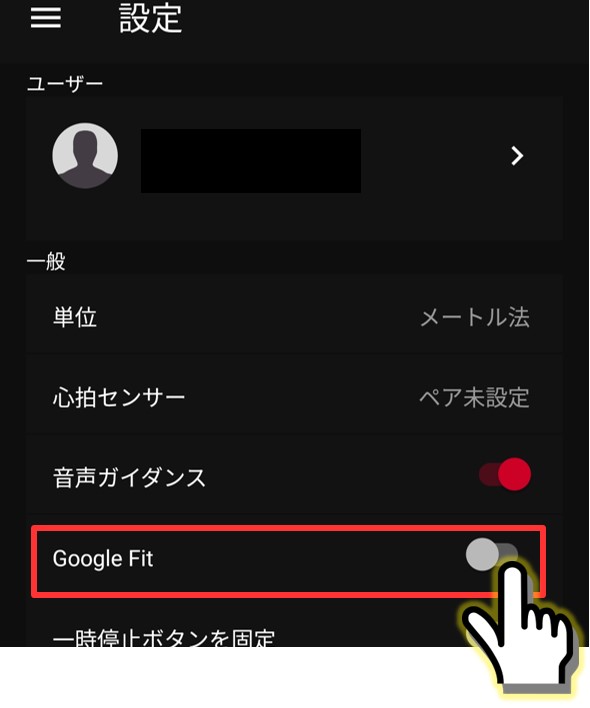


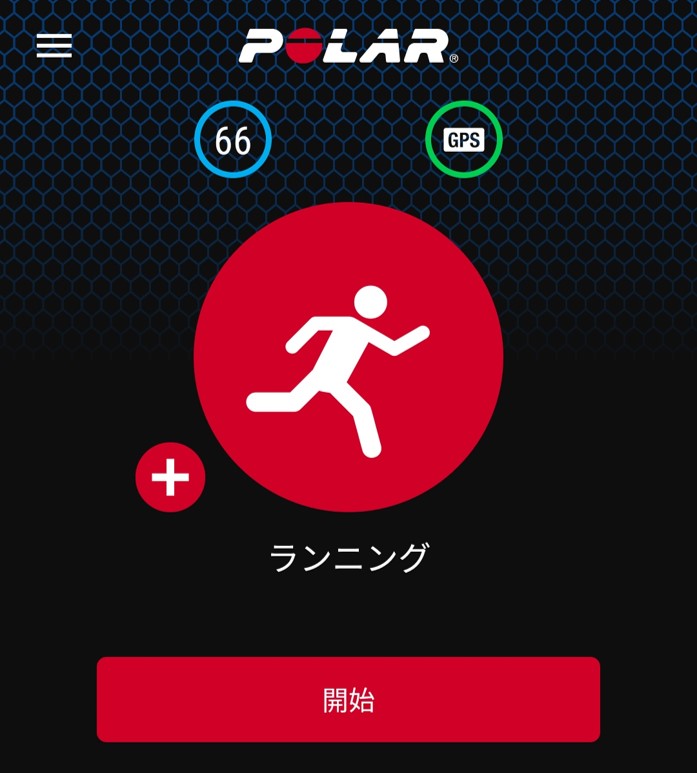
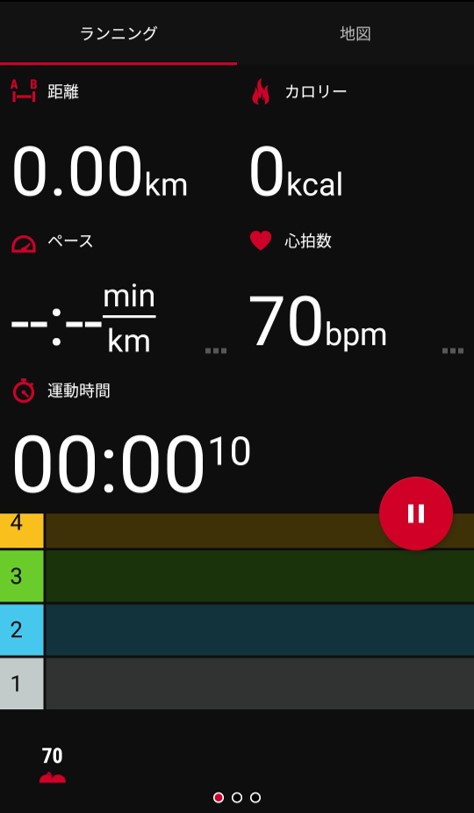

コメント